Πώς να ενεργοποιήσετε και να χρησιμοποιήσετε τις δυνατότητες προσβασιμότητας του Chromebook
Η Google παρέχει πολλές δυνατότητες προσβασιμότητας στο Λειτουργικό σύστημα Chrome, που κυμαίνονται από προφορικά ηχητικά σχόλια έως μεγεθυντικό φακό οθόνης. Οι περισσότερες από αυτές τις δυνατότητες είναι απενεργοποιημένες από προεπιλογή και πρέπει να ενεργοποιηθούν για να χρησιμοποιηθούν.
Ρυθμίστε τις ρυθμίσεις προσβασιμότητας σε ένα Chromebook
Αυτό το σεμινάριο εξηγεί κάθε επιλογή προσβασιμότητας, σας καθοδηγεί στη διαδικασία ενεργοποίησής τους και σας δείχνει πώς να εγκαταστήσετε πρόσθετες λειτουργίες.
-
Κάντε κλικ στο ρολόι στην κάτω δεξιά γωνία της οθόνης.
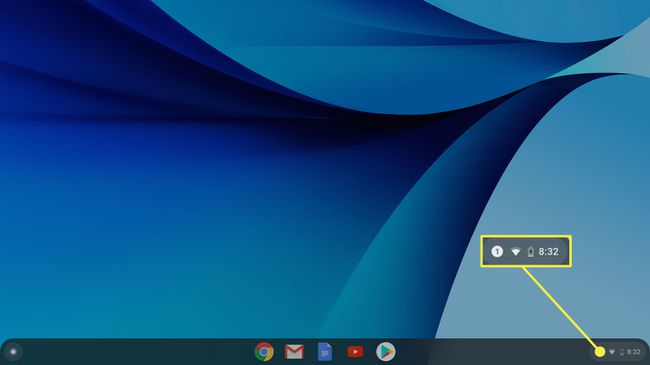
-
Επιλέγω Ρυθμίσεις.
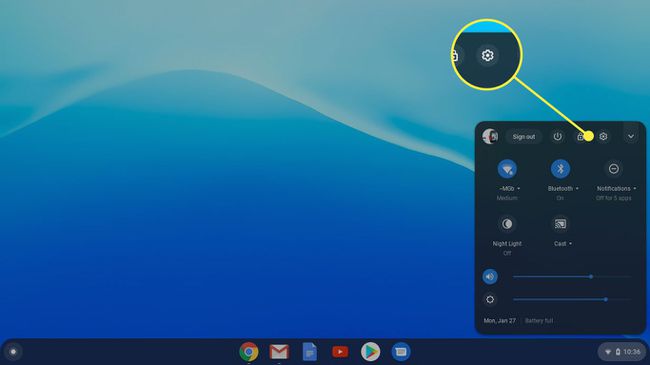
-
Κάντε κύλιση προς τα κάτω και κάντε κλικ Προχωρημένος για να αναπτύξετε το μενού Ρυθμίσεις.
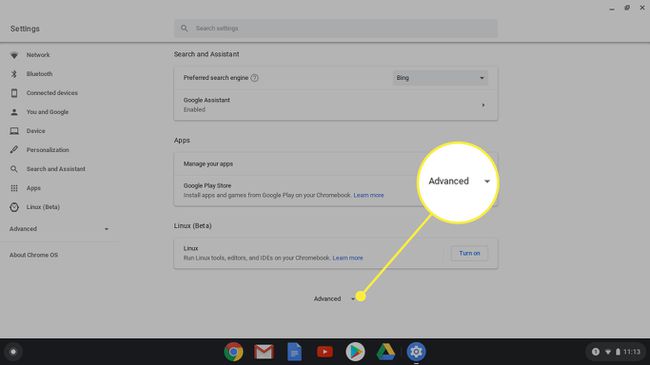
-
Κάντε κύλιση προς τα κάτω στο Προσιτότητα και κάντε κλικ Διαχείριση λειτουργιών προσβασιμότητας.
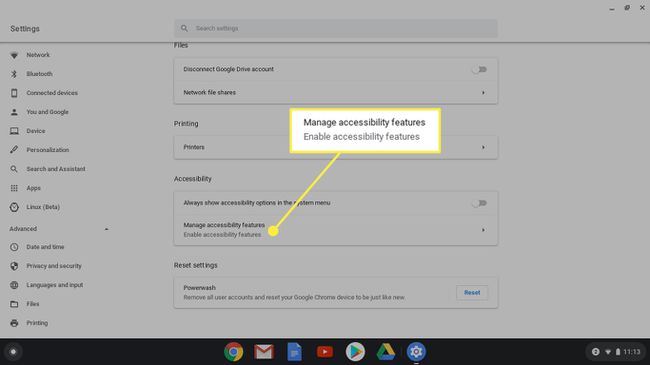
-
Θα εισέλθετε σε μια οθόνη με πολλές επιλογές που μπορείτε να ενεργοποιήσετε ή να απενεργοποιήσετε. Διαβάστε παρακάτω για να δείτε γρήγορες περιγραφές για κάθε επιλογή.

Κείμενο σε ομιλία
ο Κείμενο σε ομιλία Η ενότητα περιέχει τρεις επιλογές για χρήστες με προβλήματα όρασης που εκφωνούν κείμενο στην οθόνη. Αυτά είναι:
- Ενεργοποιήστε το ChromeVox: Ένα ενσωματωμένο πρόγραμμα ανάγνωσης οθόνης βασισμένο σε τεχνολογίες ιστού ανοιχτού κώδικα. Το ChromeVox διευκολύνει τους χρήστες με προβλήματα όρασης να περιηγούνται σε περιεχόμενο ιστότοπου χρησιμοποιώντας ηχητικά σχόλια.
- Ενεργοποίηση επιλογής για εκφώνηση: Επισημάνετε το κείμενο στην οθόνη και το Chromebook σας το διαβάζει φωναχτά.
- Ρυθμίσεις φωνής κειμένου σε ομιλία: Ρυθμίστε τον ρυθμό, τον τόνο και την ένταση της φωνής ανάγνωσης, καθώς και τις γλώσσες και τις μηχανές ομιλίας που χρησιμοποιεί το Chromebook.
Η Google πρόσθεσε πρόσφατα νέες δυνατότητες στο Select-to-Speak. Τώρα μπορείτε να επιταχύνετε, να επιβραδύνετε και να θέσετε σε παύση τη φωνή ανάγνωσης σε πραγματικό χρόνο και μπορείτε εύκολα να μεταβείτε σε διαφορετικές ενότητες κειμένου.
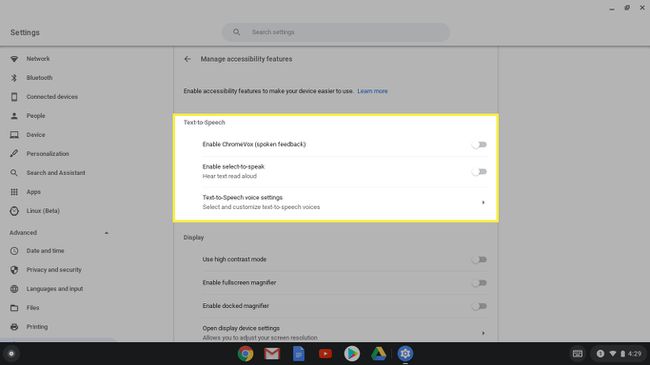
Απεικόνιση
ο Απεικόνιση Οι ρυθμίσεις παρέχουν επιλογές για να διευκολύνουν την προβολή και την ανάγνωση της οθόνης.
- Χρησιμοποιήστε τη λειτουργία υψηλής αντίθεσης: Ο συνδυασμός χρωμάτων του Chromebook είναι ανεστραμμένος, κάνοντας το κείμενο και άλλα στοιχεία πιο ευανάγνωστα.
- Ενεργοποίηση μεγεθυντικού φακού πλήρους οθόνης: Όταν είναι ενεργοποιημένη, τα στοιχεία στην οθόνη του Chromebook μεγεθύνονται.
- Ενεργοποίηση συνδεδεμένου μεγεθυντικού φακού: Αυτή η επιλογή χωρίζει την οθόνη. Το κάτω μέρος εμφανίζει παράθυρα σε κανονικό μέγεθος και το επάνω τμήμα δείχνει μια μεγεθυμένη έκδοση.
- Ανοίξτε τις ρυθμίσεις της συσκευής προβολής: Προσαρμόστε στοιχεία όπως η ανάλυση και ο προσανατολισμός της οθόνης. Μπορείτε επίσης να χρησιμοποιήσετε το Φωτάκι νυκτός δυνατότητα μείωσης του μπλε φωτός που βγαίνει από την οθόνη.
- Ανοίξτε τις ρυθμίσεις εμφάνισης: Κάντε το προεπιλεγμένο μέγεθος κειμένου μεγαλύτερο και πιο ευανάγνωστο.
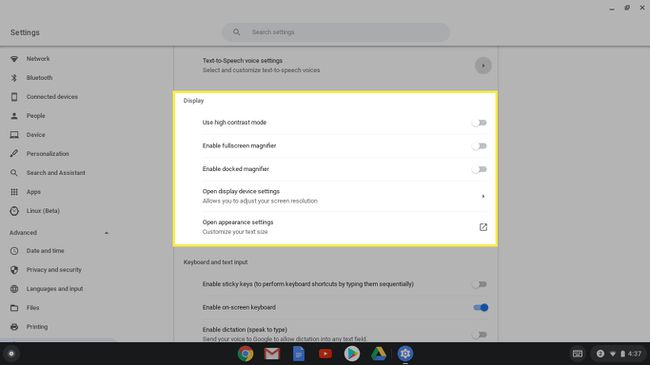
Πληκτρολόγιο και εισαγωγή κειμένου
Αυτή η επικεφαλίδα περιέχει επιλογές που διευκολύνουν την πληκτρολόγηση.
- Ενεργοποίηση αυτοκόλλητων πλήκτρων: Τα αυτοκόλλητα πλήκτρα παρέχουν τη δυνατότητα χρήσης συντομεύσεων πληκτρολογίου πατώντας κάθε πλήκτρο διαδοχικά, σε αντίθεση με όλα ταυτόχρονα. Για παράδειγμα, για να πληκτρολογήσετε ένα κεφαλαίο γράμμα, συνήθως πατάτε παρατεταμένα το Μετατόπιση κλειδί και το γράμμα ταυτόχρονα. Με τα αυτοκόλλητα πλήκτρα ενεργοποιημένα, πατήστε πρώτα το Μετατόπιση κλειδί και μετά το επιθυμητό γράμμα.
- Ενεργοποίηση πληκτρολογίου οθόνης: Όταν είναι ενεργοποιημένη, α πληκτρολόγιο Το εικονίδιο προστίθεται στη γραμμή κατάστασης του Chromebook, που βρίσκεται στο κάτω μέρος της οθόνης. Επιλέγοντας το εικονίδιο εμφανίζεται ένα πλήρως λειτουργικό πληκτρολόγιο οθόνης στο κάτω μισό της οθόνης.
- Ενεργοποίηση υπαγόρευσης: Παραλείψτε το πληκτρολόγιο και πείτε αυτό που θέλετε να πληκτρολογήσετε. Το Chromebook εισάγει το κείμενο για εσάς.
- Επισημάνετε το αντικείμενο με εστίαση πληκτρολογίου όταν αλλάζει: Ενεργοποιήστε αυτήν τη δυνατότητα για να βάλετε ένα περίγραμμα γύρω από τα αντικείμενα που μπορείτε να πληκτρολογήσετε όταν κάνετε κλικ στο αντικείμενο.
- Επισημάνετε το πλαίσιο κειμένου όταν εμφανίζεται ή μετακινείται: Ενεργοποιήστε αυτήν την επιλογή για να κάνετε τον κέρσορα κειμένου (η κατακόρυφη γραμμή που αναβοσβήνει) πιο ορατός. Καθώς πληκτρολογείτε, εμφανίζεται ένας μπλε κύκλος γύρω από το καρέ.
- Ανοίξτε τις ρυθμίσεις συσκευής πληκτρολογίου: Πρόσβαση σε περισσότερες επιλογές πληκτρολογίου, συμπεριλαμβανομένου του χρόνου που πρέπει να κρατήσετε ένα πλήκτρο πριν επαναληφθεί και προσαρμόσιμων συντομεύσεων.
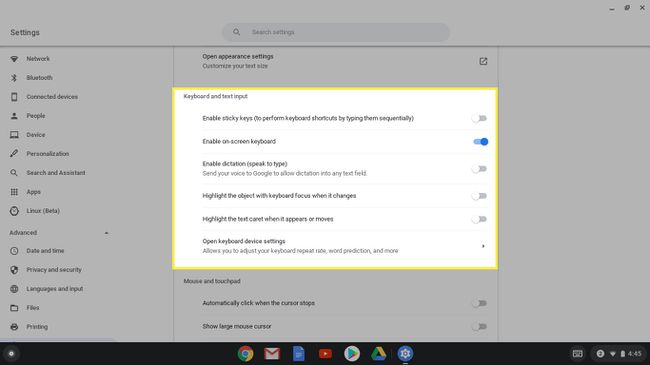
Ποντίκι και επιφάνεια αφής
Αυτή η ενότητα σάς επιτρέπει να κάνετε το ποντίκι ή την επιφάνεια αφής να αποκρίνεται ή να είναι πιο εύκολο στη χρήση.
- Κάντε αυτόματο κλικ όταν σταματήσει ο δείκτης του ποντικιού: Όταν είναι ενεργοποιημένο, προσομοιώνεται ένα μόνο αριστερό κλικ του ποντικιού κάθε φορά που ο δείκτης του ποντικιού σταματά να κινείται. Χρησιμοποιήστε το αναπτυσσόμενο μενού για να καθορίσετε το χρονικό διάστημα μεταξύ της διακοπής του δείκτη του ποντικιού και του κλικ που πραγματοποιείται. Αναλύεται στις ακόλουθες διάρκειες: εξαιρετικά σύντομη, πολύ σύντομη (προεπιλογή), σύντομη, μεγάλη και πολύ μεγάλη.
- Εμφάνιση μεγάλου δρομέα του ποντικιού: Όταν είναι ενεργοποιημένος, ο δρομέας του ποντικιού του Chromebook εμφανίζεται αρκετές φορές μεγαλύτερος από το προεπιλεγμένο μέγεθός του.
- Επισημάνετε τον κέρσορα του ποντικιού όταν κινείται: Ένας κόκκινος κύκλος εμφανίζεται γύρω από τον δείκτη, διευκολύνοντας την προβολή και την παρακολούθηση.
- Ανοίξτε τις ρυθμίσεις του ποντικιού και της επιφάνειας αφής: Ρυθμίστε την ταχύτητα παρακολούθησης και ελέγξτε πώς συμπεριφέρονται το ποντίκι και η επιφάνεια αφής.
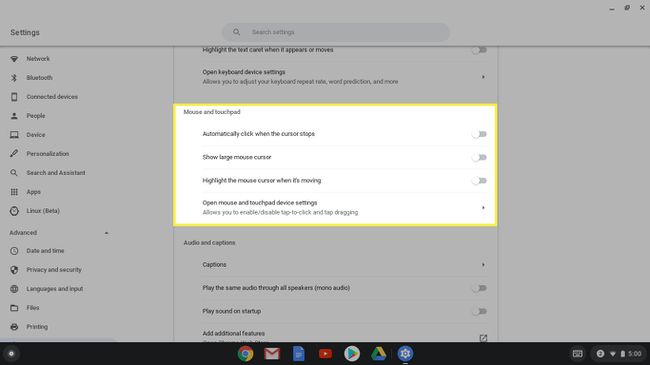
Ήχος και υπότιτλοι
Σε αυτήν την ενότητα, μπορείτε να προσθέσετε κείμενο και ηχητικά στοιχεία στην οθόνη.
- Λεζάντες: Ορίστε το μέγεθος, τη γραμματοσειρά και το χρώμα των υπότιτλων όταν εμφανίζονται στα βίντεο που παρακολουθείτε.
- Παίξτε τον ίδιο ήχο από όλα τα ηχεία: Ενεργοποιεί τη λειτουργία μονοφωνικού ήχου.
- Αναπαραγωγή ήχου κατά την εκκίνηση: Σας ειδοποιεί με θόρυβο ειδοποίησης όταν ανοίγετε τον υπολογιστή.
- Προσθέστε πρόσθετες λειτουργίες: Σας μεταφέρει στο Chrome Web Store για να βρείτε περισσότερες επεκτάσεις.
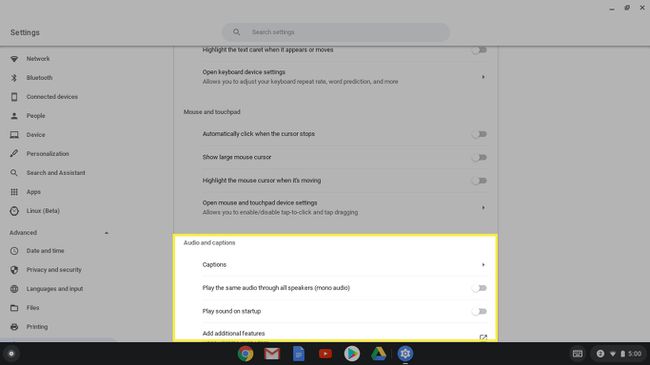
Προσθήκες και επεκτάσεις προσβασιμότητας Chrome
Υπάρχει ένας σύνδεσμος στην κορυφή του Προσιτότητατμήμα με ετικέτα Προσθέστε πρόσθετες λειτουργίες προσβασιμότητας. Επιλέξτε αυτόν τον σύνδεσμο για να μεταβείτε στην ενότητα προσβασιμότητας του Chrome Web Store, όπου μπορείτε να εγκαταστήσετε τις ακόλουθες εφαρμογές και επεκτάσεις:
- Εκτενείς περιγραφές στο μενού περιβάλλοντος: Τα χαρακτηριστικά longdesc ή aria-describedat, που μερικές φορές συσχετίζονται με εικόνες σε μια ιστοσελίδα, περιέχουν μακροσκελείς περιγραφές των εικόνων. Αυτές οι περιγραφές που χρησιμοποιούνται συχνά από προγράμματα ανάγνωσης οθόνης, προσφέρουν λεπτομέρειες για το τι αντιπροσωπεύει ή απεικονίζει η εικόνα. Αυτή η επέκταση προγράμματος περιήγησης καθιστά διαθέσιμο το περιγραφικό κείμενο στο μενού περιβάλλοντος του Chrome.
- Περιήγηση Caret: Πλοηγηθείτε στο κείμενο της ιστοσελίδας με τα πλήκτρα βέλους, παρόμοια με ένα πρόγραμμα επεξεργασίας κειμένου ή επεξεργαστή κειμένου. Το Caret Browsing σάς επιτρέπει επίσης να μετακινείτε τον κέρσορα μία λέξη τη φορά και να επιλέγετε τμήματα κειμένου χρησιμοποιώντας συντομεύσεις πληκτρολογίου.
- Προβολή εναλλακτικού κειμένου εικόνας: Το εναλλακτικό κείμενο που σχετίζεται με μια εικόνα συνήθως περιέχει έναν τίτλο ή μια σύντομη περιγραφή της εικόνας. Το εναλλακτικό κείμενο χρησιμοποιείται για λόγους προσβασιμότητας και SEO. Με το Image Alt Text Viewer, οι εικόνες σε μια ιστοσελίδα μπορούν να αντικατασταθούν αυτόματα με το σχετικό εναλλακτικό κείμενο χρησιμοποιώντας ένα μόνο κλικ του ποντικιού.
- Υψηλή αντίθεση: Αυτή η επέκταση βοηθά όταν το κείμενο σε έναν ιστότοπο είναι δύσκολο να αποκρυπτογραφηθεί λόγω της γραμματοσειράς ή των χρωμάτων φόντου της σελίδας. Επιλέξτε από πολλά φίλτρα υψηλής αντίθεσης, τα οποία ενεργοποιούνται και απενεργοποιούνται από μια καθορισμένη συντόμευση πληκτρολογίου.
